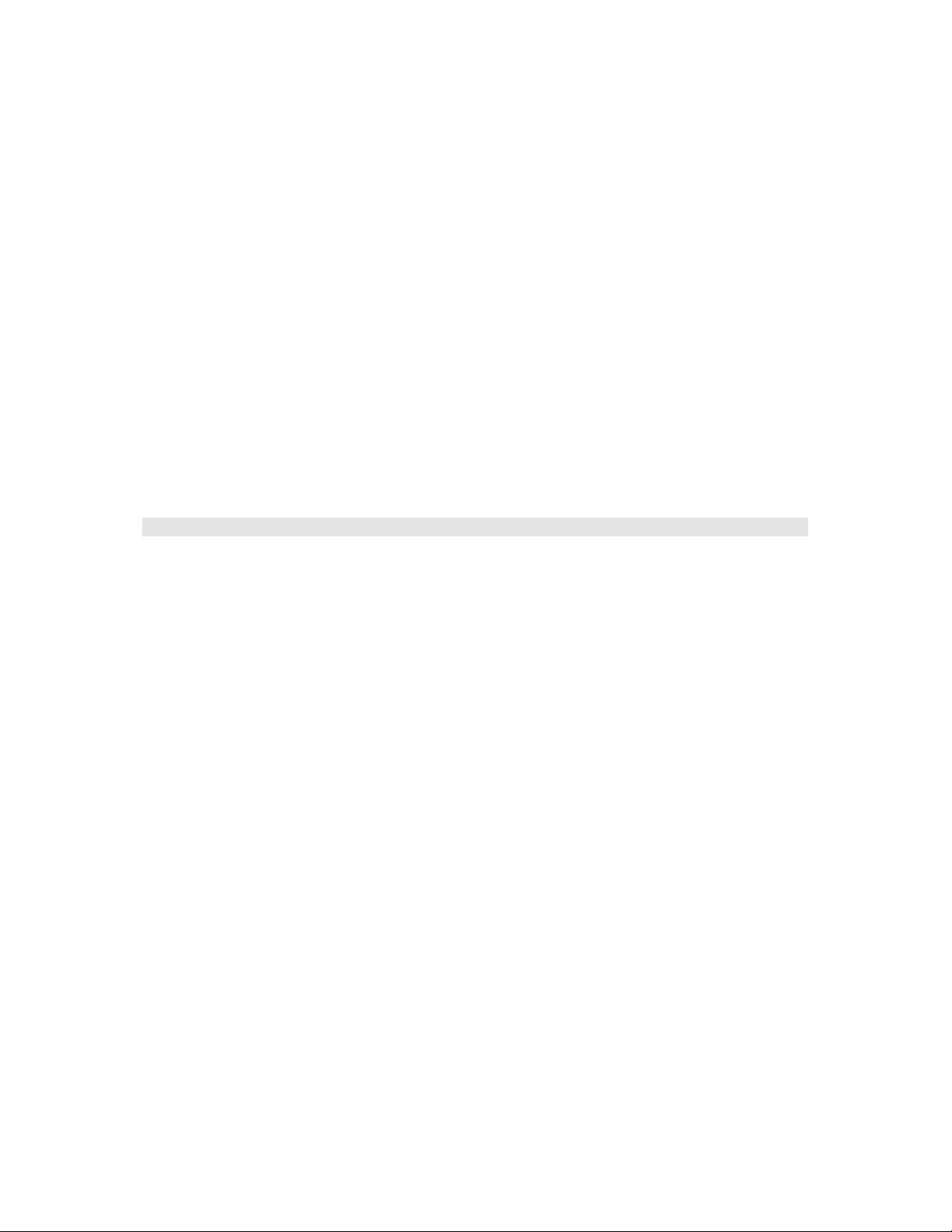
www.viet-ebook.co.cc
CÁC HÀM TRONG EXCEL
I. DATA & TIME
HÀM NGÀY THÁNG VÀ THỜI GIAN
Một số lưu ý khi sử dụng ngày tháng và thời gian trong Excel:
• Excel hỗi trợ tính toán ngày tháng cho Windows và Macintosh. Windows dùng
hệ ngày bắt đầu từ 1900. Macitosh dùng hệ ngày bắt đầu từ 1904. Tài liệu
này được diễn giải theo hệ ngày 1900 dành cho Windows.
• Hệ thống ngày giờ Excel phụ thuộc vào thiết lập trong Regional Options của
Control Panel. Mặc định là hệ thống của Mỹ "Tháng/Ngày/Năm" (M/d/yyyy).
Bạn có thể sửa lại thành hệ thống ngày của VN "Ngày/Tháng/Năm"
(dd/MM/yyyy).
• Khi bạn nhập một giá trị ngày tháng không hợp lệ nó sẽ trở thành một chuỗi
văn bản. Công thức tham chiếu tới giá trị đó sẽ trả về lỗi.
Tên hàm Công dụng Tên hàm Công dụng
DATE
Trả về chuỗi số tuần tự
của ngày tháng.
DATEVALUE Trả về chuỗi số đại diện cho
ngày từ chuỗi văn bản đại
diện cho ngày tháng.
DAY Trả về thứ tự của ngày
trong tháng từ một giá
trị kiểu ngày tháng.
DAYS360 Tính số ngày giữa 2 mốc
ngày tháng dựa trên cơ sở
một năm có 360 ngày.
EDATE Trả về mốc thời gian xảy
ra trước hoặc sau mốc
chỉ định
EOMONTH
Trả về ngày cuối cùng của
tháng xảy ra trước hoặc sau
mốc chỉ định
HOUR Trả về giờ của một giá
trị kiểu thời gian.
MINUTE Trả vế phút của một giá trị
kiểu thời gian
MONTH
Trả về số tháng của một
giá trị kiểu ngày tháng.
NETWORKDAYS
Trả về số ngày làm việc
trong mốc thời gian đưa ra
sau khi trừ đi ngày nghĩ và
ngày lễ.
NOW Trả về ngày giờ hiện tại
trong hệ thống của bạn.
SECOND Trả về số giây của một giá trị
thời gian.
TIME
Trả về một giá trị thời
gian từ chuỗi văn bản
TIMEVALUE Trả về một giá trị thời gian
từ một chuỗi kiểu thời gian.
TODAY Trả về ngày hiện tại
trong hệ thống của bạn.
WEEKDAY Trả về số thứ tự của ngày
trong tuần từ giá trị ngày
tháng.
WEEKNUM Trả về số thứ tự của
tuần trong năm từ giá
trị ngày tháng.
WORKDAY Trả về ngày làm việc xảy ra
trước hoặc sau mốc thời gian
đưa ra.
YEAR Trả về số năm của một
giá trị ngày tháng.
YEARFRAC Trả về tỉ lệ của một khoảng
thời gian so với năm.
1. Date
Công dụng
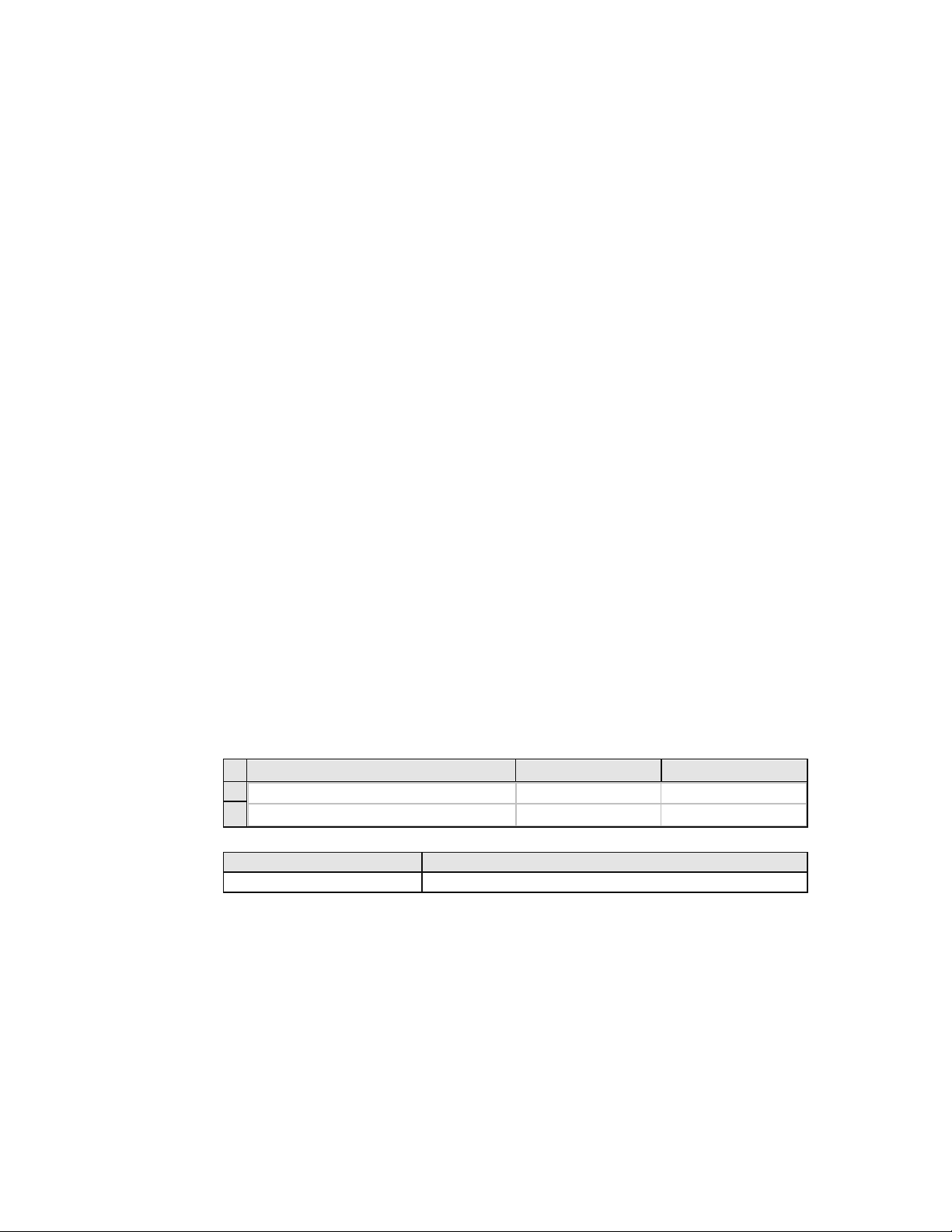
www.viet-ebook.co.cc
Trả về một chuỗi hoặc một số thể hiện một ngày tháng đầy đủ. Nếu định
dạng ô là General trước khi nhập hàm thì kết quả trả về là chuỗi ngày
tháng.
Công thức
=DATE(year,month,day)
year số chỉ năm, có thể có từ 1 đến 4 ký số. Microsoft Excel tự biên dịch
đối số năm tùy thuộc vào đối số ngày tháng bạn đang dùng.
• Nếu số năm year nằm từ 0 đến 1899 thì nó được cộng với 1900 để
tính. Ví dụ year là 105 thì year được hiểu trong công thức là
2005.
• Nếu 1900 =< year =< 9999 thì year chính là số năm đó
• Nếu year < 0 hoặc year > 10,000 thì hàm trả về lỗi #NUM!
month số chỉ tháng. Nếu số tháng lớn hơn 12 thì hàm tự quy đổi 12 = 1
năm và cộng vào yea r số năm tăng lên do số tháng. Ví dụ bạn month là
18, year là 2004 thì hàm tự hiểu month là 6 và year là 2005
day số chỉ ngày. Nếu số ngày lớn hơn số ngày của tháng thì hàm tự quy
đổi là tăng số tháng. Vì số ngày của mỗi tháng khác nhau 28,29,30 hoặc
31 tùy thuộc vào tháng và năm nên tùy theo số tháng và năm đi kèm mà
hàm sẽ quy đổi phù hợp.
Lưu ý!
Excel lưu trữ ngày tháng thành chuỗi số tuần tự và dùng chuỗi số này để
tính toán. Quy ước ngày 01/01/1900 là mốc số 1. Vì vậy ngày 01/01/2010
đựơc hiểu là số 40179 vì sau này 01/01/1900 là 40179 ngày.
Để xem kết quả hàm ở dạng số tuần tự. Vào Format - Cell. Chọn thẻ
Number, chọn General trong mục Category.
Date rất cần thiết khi year, moth, day cũng là những công thức không
phải là hằng số. Nó giúp bạn tính toán chính xác hơn.
Lưu ý đến thứ tự year, month, day trong hàm vì bạn có thể nhầm
lẫn vì hiểu theo quy cách ngày của Việt Nam: day, month, year.
Ví dụ
Để dễ hiểu hơn, bạn hãy copy dữ liệu bên trong bảng bên dưới vào một
trang bảng tính mới và nhập công thức bên dưới vào.
A B C
1
2
Ngày Tháng Năm
40 10 2005
Công thức Giải thích
=DATE(C2,B2,A2) Trả về
2. Day
Công dụng
Trả về thứ tự của ngày từ chuỗi ngày tháng.
Công thức
=DAY(serial_number)
serial_number dạng chuỗi số tuần tự của ngày cần tìm. Ngày tháng này
nên nhập bằng hàm DATE hoặc kết quả trả về từ hàm khác.
Có thể bị lỗi nếu bạn nhập serial_number là một chuỗi dạng văn bản.
Ví dụ
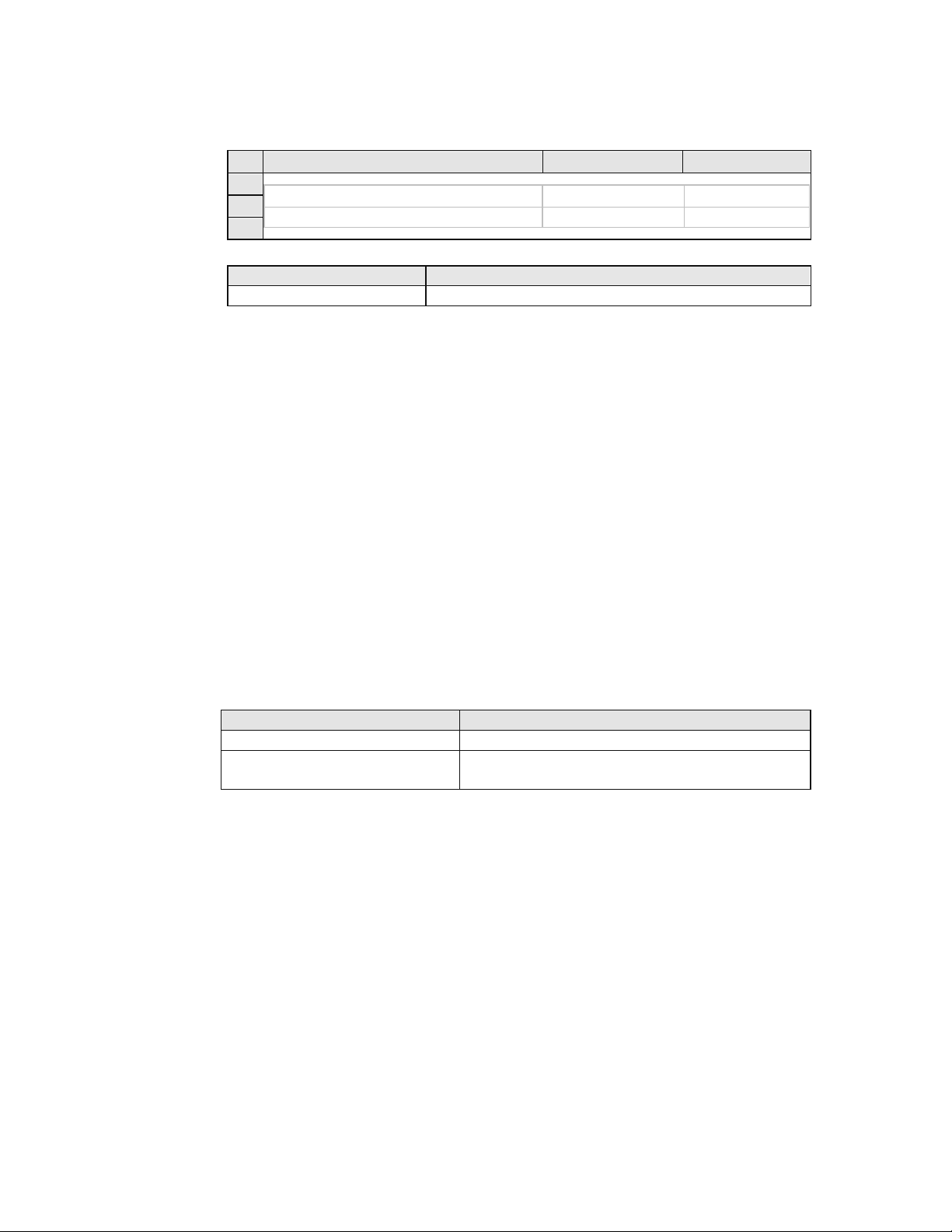
www.viet-ebook.co.cc
Để dễ hiểu hơn, bạn hãy copy dữ liệu bên trong bảng bên dưới vào một
trang bảng tính mới và nhập công thức bên dưới vào.
A B C
1
2
3
Họ và tên Ngày sinh ĐTB
Nguyễn Nhật Minh 10/09/1990 7.8
Công thức Giải thích
=DAY(B2) Trả về 10
3. Datevalue
Công dụng
Trả về một chuỗi số thập phân biểu thị ngày tháng được đại diện bởi chuỗi
văn bản date_text.
Công thức
=DATEVALUE(date_text)
date_text là dạng chuỗi văn bản đại diện cho ngày tháng. Ví dụ:
"20/11/2005" thì chuỗi bên trong dấu nháy kép là đại diện cho ngày
tháng. date_text trong Excel dành cho Windows giới hạn trong khoảng từ
"01/01/1900" đến "31/12/9999" nếu quá khỏang ngày DATEVALUE sẽ trả
về lỗi #VALUE!.
Nếu phần năm của date_text mất thì hàm sẽ lấy năm hiện hành trong hệ
thống của bạn. Thông tin về thời gian trong chuỗi được bỏ qua.
Lưu ý!
Để xem kết quả hàm ở dạng số thập phân. Vào Format - Cell. Chọn thẻ
Number, chọn General trong mục Category.
Ví dụ
Để dễ hiểu bạn có thể nhập công thức bên dưới vào bất kỳ một ô trống
nào trong bảng tính.
Công thức Giải thích
=DATEVALUE("20/11") Trả về 20/11/2005
=DATEVALUE("30/14/2005")Trả về lỗi #VALUE! vì vượt giới hạn về số
tháng.
4. Days360
Công dụng
Trả về số ngày giữa 2 giá trị ngày tháng dựa trên cơ sở một năm có 360
ngày (12 tháng, mỗi tháng 30 ngày). Hàm này dùng trong một số trường
hợp tính toán ước lượng trên cơ sở một năm có 360 ngày.
Công thức
=DAYS360(start_date,end_date,method)
start_date, end_date hai mốc bắt đầu và kết thúc để tính số ngày. Nếu
start_date lớn hơn end_date hàm sẽ trả về số âm. Ngày tháng
start_date và end_date nên nhập bằng hàm DATE hoặc kết quả trả về
từ công thức hoặc hàm khác. Có thể sẽ bị lỗi nếu bạn nhập nó dưới định
dạng chuỗi văn bản.
method giá trị logic xác định phương thức tính toán: FALSE (hoặc bỏ
qua) dùng phương pháp Mỹ (NASD); TRUE dùng phương pháp Châu Âu.
• Phương pháp Mỹ: Nếu start_date là 31 thì nó được chuyển thành
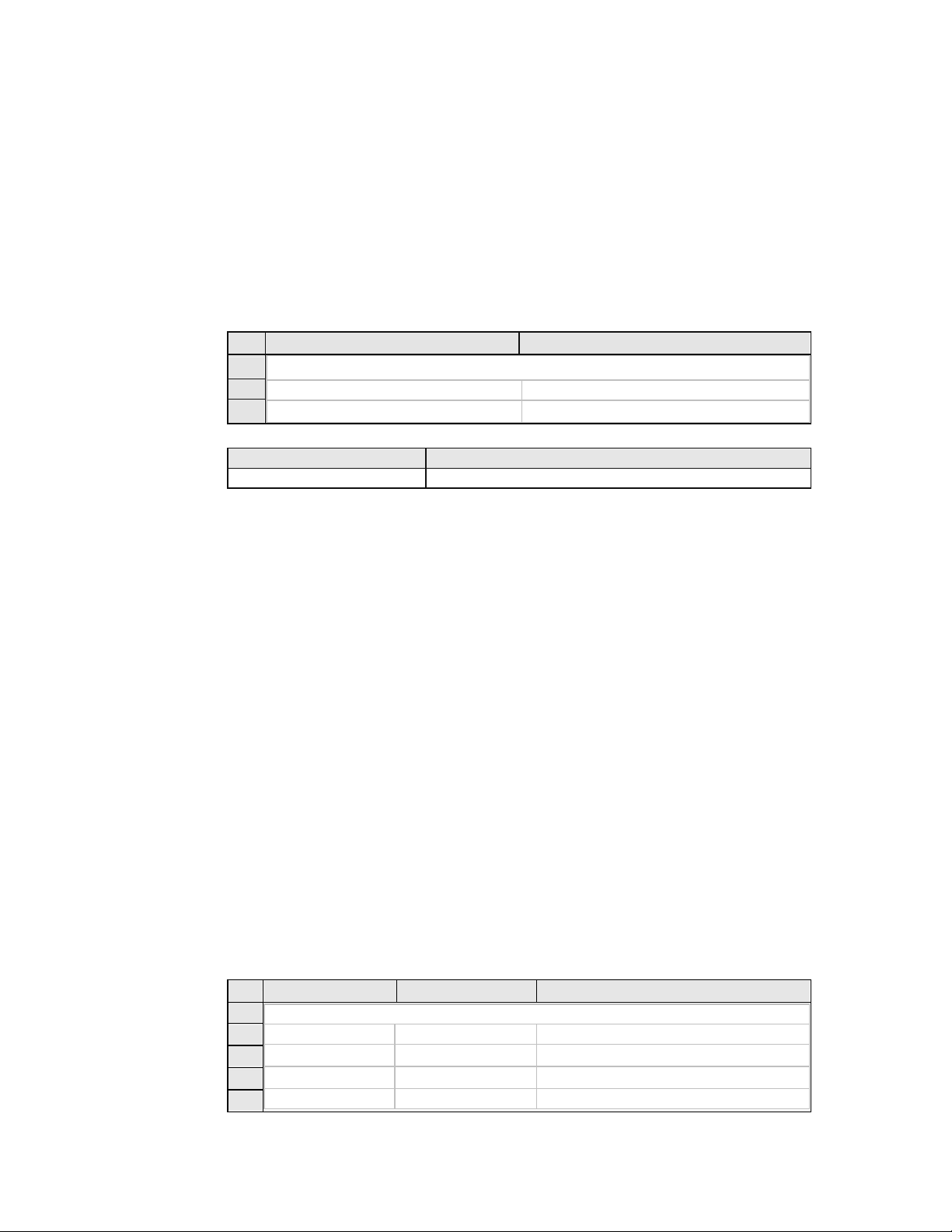
www.viet-ebook.co.cc
ngày 30 của tháng đó. Nếu end_date là ngày 31 đồng thời
start_date là ngày trước ngày 30 của tháng cùng tháng với
end_date thì end_date được chuyển thành ngày 1 của tháng kế
tiếp, ngược lại end_date được chuyển thành ngày 30 của tháng
đó.
• Phương pháp Châu Âu: Nếu start_date và end_date rơi vào ngày
31 thì nó được chuyển thành ngày 30 của tháng đó.
Ví dụ
Để dễ hiểu bạn có thể copy dữ liệu bên trong bảng sau vào một trang
bảng tính trắng và nhập công thức bên dưới vào.
A B
1
2
3
Dự án khu công nghiệp Tiên Sa
Ngày khởi công Ngày dự kiến hoàn thành
01/12/2005 02/09/2006
Công thức Giải thích
=DAYS360(A3,B3) Trả về 271
5. Edate
Công dụng
Trả về một chuỗi số đại diện cho ngày tháng xảy ra trước hay sau mốc
thời gian được chỉ định. Dùng hàm EDATE để tính ngày đáo hạn hay hết
hạn trong kinh doanh.
Công thức
=EDATE(start_date,months)
start_date ngày bắt đầu tính toán. Nên nhập ngày tháng bằng hàm
DATE hoặc dùng kết quả trả về của hàm hay công thức khác. Có thể xảy
ra lỗi nếu bạn nhập giá trị ngày tháng trực tiếp dưới dạng một chuỗi văn
bản.
months số tháng xảy ra trước hoặc sau mốc thời gian start_date. Nếu
months > 0 được hiểu là sự kiện xảy ra sau, months < 0 được hiểu là sự
kiện xảy ra trước mốc thời gian start_date được chỉ định.
Lưu ý!
Nếu xuất hiện lỗi #NAME! thì bạn cần thêm tiện ích Analysis
ToolPak. Vào menu Tools - Add-in. Đánh dấu vào mục Analysis
Toolpak nhấn OK.
start_date là ngày tháng không hợp lệ, EDATE trả về lỗi #VALUE!
months là số không nguyên, nó sẽ được làm tròn.
Ví dụ
Để dễ hiểu hơn, bạn hãy copy dữ liệu bên trong bảng sau vào một trang
bảng tính trắng và nhập công thức bên dưới vào.
A B C
1
2
3
4
5
THỜI HẠN BẢO HÀNH CÁC THIẾT BN
Thiết bị Ngày mua Thời hạn BH (tháng)
HDD 03/12/2005 12
Monitor 03/12/2005 24
CPU 03/12/2005 36
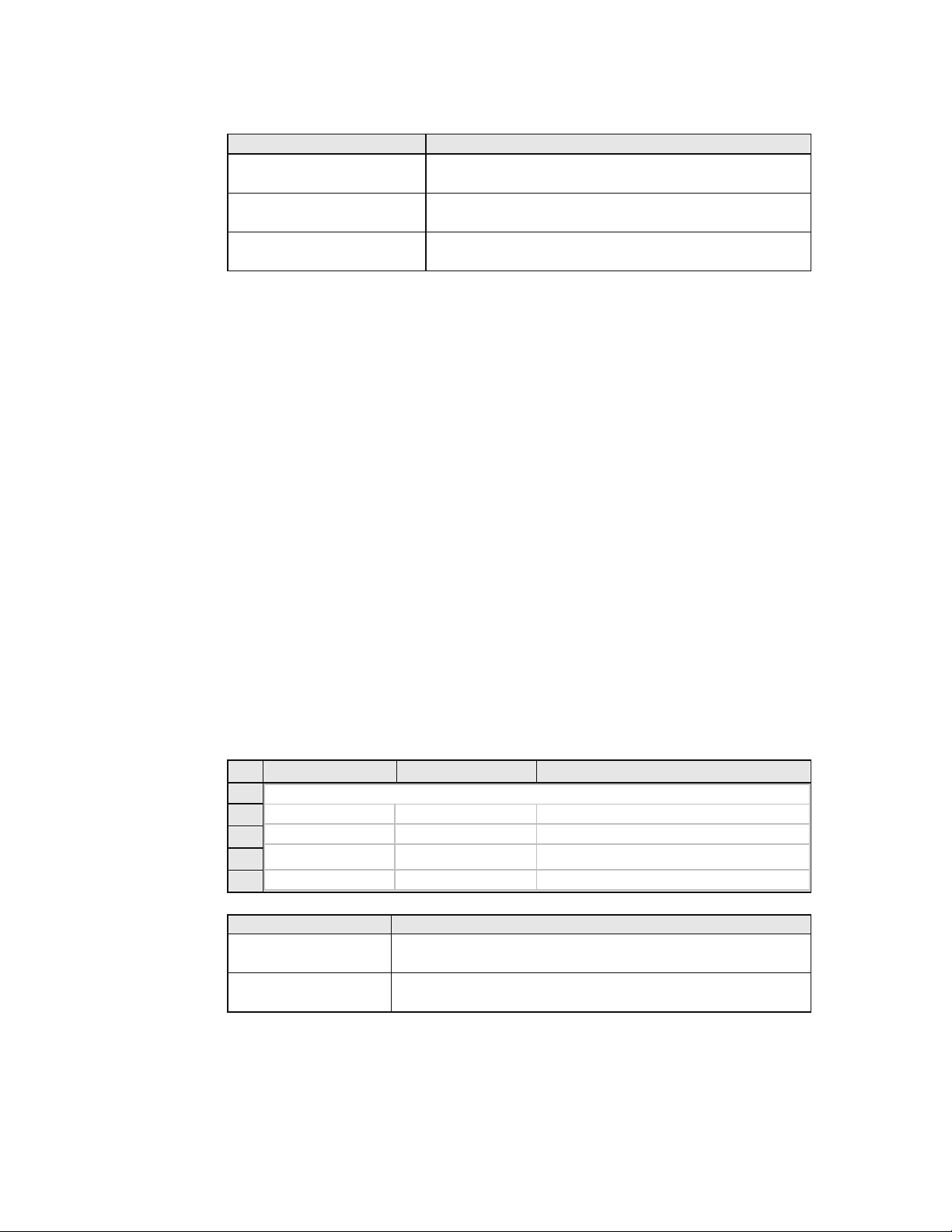
www.viet-ebook.co.cc
Công thức Giải thích
=EDATE(B3,C3) Trả về 03/12/2006 hoặc 39,054. Là ngày hết
hạn bảo hành của thiết bị ổ cứng HDD.
=EDATE(B4,C4) Trả về 03/12/2007 hoặc 39,419. Là ngày hết
hạn bảo hành của màn hình (Monitor).
=EDATE(B5,C5) Trả về 03/12/2008 hoặc 39,785. Là ngày hết
hạn bảo hành của CPU.
6. Eomonth
Công dụng
Trả về một chuỗi số đại diện cho ngày cuối cùng của tháng xảy ra trước
hay sau mốc thời gian được chỉ định. Dùng hàm EOMONTH để tính ngày
đáo hạn hay hết hạn trong kinh doanh.
Công thức
=EOMONTH(start_date,months)
start_date ngày bắt đầu tính toán. Nên nhập ngày tháng bằng hàm
DATE hoặc dùng kết quả trả về của hàm hay công thức khác. Có thể xảy
ra lỗi nếu bạn nhập giá trị ngày tháng trực tiếp dưới dạng một chuỗi văn
bản.
months số tháng xảy ra trước hoặc sau mốc thời gian start_date. Nếu
months > 0 được hiểu là sự kiện xảy ra sau, months < 0 được hiểu là sự
kiện xảy ra trước mốc thời gian start_date được chỉ định.
Lưu ý!
Nếu xuất hiện lỗi #NAME! thì bạn cần thêm tiện ích Analysis
ToolPak. Vào menu Tools - Add-in. Đánh dấu vào mục Analysis
Toolpak nhấn OK.
Nếu start_date là ngày tháng không hợp lệ, EDATE trả về lỗi #VALUE!
months là số không nguyên, nó sẽ được làm tròn.
Ví dụ
Để dễ hiểu hơn, bạn hãy copy dữ liệu bên trong bảng sau vào một trang
bảng tính mới và nhập công thức bên dưới vào.
A B C
1
2
3
4
5
THỜI HẠN BẢO HÀNH CÁC THIẾT BN
Thiết bị Ngày mua Thời hạn BH (tháng)
HDD 03/12/2005 12
Monitor 03/12/2005 24
CPU 03/12/2005 36
Công thức Giải thích
=EDATE(B3,C3) Trả về 03/12/2006 hoặc 39,054. Là ngày hết hạn
bảo hành của thiết bị ổ cứng HDD.
=EOMONTH(B3,C3)Trả về 31/12/2006 hoặc 39,082. Là ngày cuối
cùng của tháng hết hạn bảo hành của ổ cứng (HDD).
7. Hour
Công dụng
Trả về giờ của một giá trị thời gian. Giờ trả về ở dạng số nguyên từ 0
(12:00 PM) đến 23 (11:00 PM).



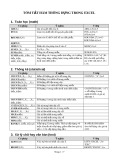
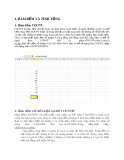
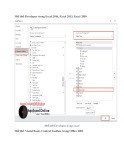
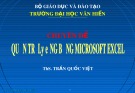
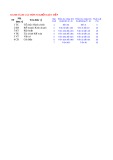


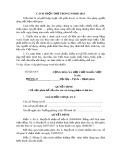

![Đề thi Excel: Tổng hợp [Năm] mới nhất, có đáp án, chuẩn nhất](https://cdn.tailieu.vn/images/document/thumbnail/2025/20251103/21139086@st.hcmuaf.edu.vn/135x160/61461762222060.jpg)


![Bài tập Tin học đại cương [kèm lời giải/ đáp án/ mới nhất]](https://cdn.tailieu.vn/images/document/thumbnail/2025/20251018/pobbniichan@gmail.com/135x160/16651760753844.jpg)
![Bài giảng Nhập môn Tin học và kỹ năng số [Mới nhất]](https://cdn.tailieu.vn/images/document/thumbnail/2025/20251003/thuhangvictory/135x160/33061759734261.jpg)
![Tài liệu ôn tập Lý thuyết và Thực hành môn Tin học [mới nhất/chuẩn nhất]](https://cdn.tailieu.vn/images/document/thumbnail/2025/20251001/kimphuong1001/135x160/49521759302088.jpg)


![Trắc nghiệm Tin học cơ sở: Tổng hợp bài tập và đáp án [mới nhất]](https://cdn.tailieu.vn/images/document/thumbnail/2025/20250919/kimphuong1001/135x160/59911758271235.jpg)


![Giáo trình Lý thuyết PowerPoint: Trung tâm Tin học MS [Chuẩn Nhất]](https://cdn.tailieu.vn/images/document/thumbnail/2025/20250911/hohoainhan_85/135x160/42601757648546.jpg)


